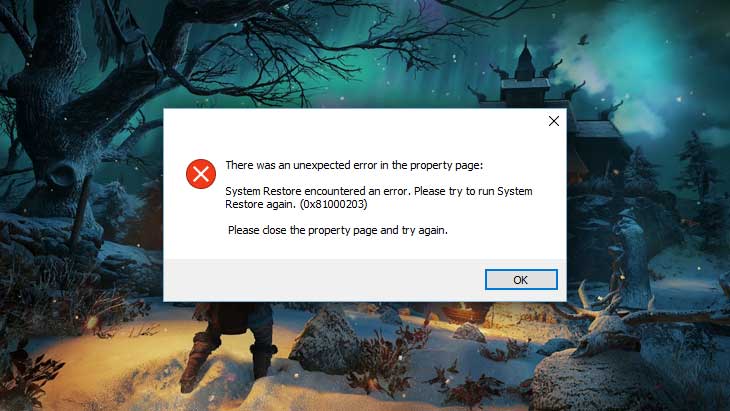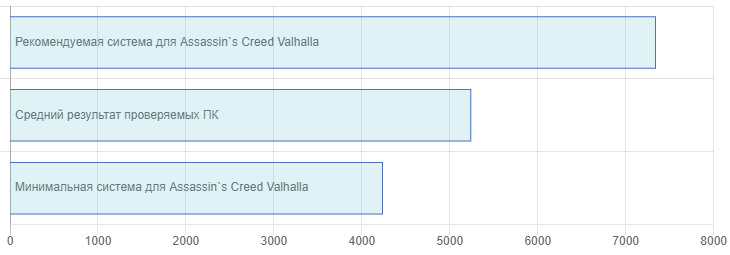Сыграйте за викинга по имени Эйвор, которого с самого детства готовили стать бесстрашным воином. Разработчик – Ubisoft Montreal. Если у вас возникли технические проблемы с игрой, то первым делом проверьте свой ПК на соответствие системным требованиям.
Если вам самостоятельно удалось найти решение какой-либо проблемы, пожалуйста помогите другим пользователям и напишите о своем варианте решения в комментариях.
Важно: Путь к игре не должен содержать русских букв и спец. символов. Все названия папок должны быть на латинице.
Наиболее распространенные проблемы:
- Не работает управление
- Висит в процессах
- Ошибка Microsoft Visual C++ 2015
- Вылетает без ошибки
- «Синий экран смерти» (BSOD)
- Не на полный экран
- Ошибки аудио / Нет голосов
- Черный экран Assassin’s Creed Valhalla
- Оптимизация Assassin’s Creed Valhalla / Увеличить FPS
- Assassin’s Creed Valhalla фризит
- Assassin’s Creed Valhalla перестала запускаться
- Увеличить производительность
- Ошибки DLL
- Не сохраняется
- Ошибка DirectX
- Ошибка 0xc000007b
- Ошибка при установке
- Ошибка при запуске
- Ошибка «Недостаточно памяти»
Не работает управление в Assassin’s Creed Valhalla
Вытащите устройство ввода (геймпад, мышь) из USB и снова вставьте. Если не работает мышь и клавиатура, то попробуйте отключить геймпад и другие USB-устройства.
Assassin’s Creed Valhalla висит в диспетчере
Запустите Assassin’s Creed Valhalla в режиме совместимости с другой ОС.
Иногда проблемой является надстройка драйвера Nvidia GeForce Experience. Отключите в ней все оптимизации для игры.
На видеокартах AMD проблемы может создавать приложение Gaming Evolved (Raptr). Попробуйте его временно отключить или удалить.
Если в диспетчере задач есть Nvidia Capture Service, попробуйте завершить процесс. Завершите другие процессы, связанные с захватом видео.
Обновите драйвер видеокарты.
Также см. советы «Не запускается».
Ошибка Microsoft Visual C++ 2015
«The following component(s) are required to run this program: Microsoft Visual C++ 2015 Runtime»
Установите недостающую библиотеку с сайта Microsoft
Assassin’s Creed Valhalla вылетает на рабочий стол
Попробуйте временно отключить антивирус (особенно в случае с Avast!). Также смотрите советы в разделе ошибок при запуске.
Assassin’s Creed Valhalla — BSOD или «Синий экран»
BSOD, как правило, означает какую-то серьезную неполадку в вашей системе, которая не связана с игрой. Первым делом проверьте свой блок питания. При перегреве он будет отключаться. Также, если системе не хватает от него питания, то возможны различные ошибки, включая BSOD. Проведите тестирование других компонентов вашего ПК. В сети можно найти различные утилиты для проверки памяти, жесткого диска и видеокарты.
Assassin’s Creed Valhalla не на полный экран
Нажмите ALT+ENTER. Проверьте настройки игры (оконный режим, разрешение и т.д.). В некоторых случаях помогает изменение частоты обновления (в панели управления Nvidia) с 60 Гц на 59 Гц (нажать «Применить»), и снова вернуть на 60 Гц. Еще один способ: также в панели управления Nvidia перейти в раздел «Регулировка размера и положения рабочего стола». В правом верхнем углу нажать «Восстановить».
Ошибки аудио / Нет звука в Assassin’s Creed Valhalla
Советы при возникновении неполадок со звуком
В первую очередь перезагрузите ПК и проверьте звуки в Windows: кликните два раза иконку динамика в нижнем правом углу, после чего нажимайте по ползунку громкости.
Если звуков не слышно, то нажмите правой кнопкой мыши (ПКМ) по иконке динамика и перейдите в «Устройства воспроизведения». В разделе вопроизведение проверьте, какой источник звука установлен по-умолчанию. По нему ПКМ и нажать «Проверка». Если звука нет, то ПКМ по иконке и нажать «Обнаружить неполадки со звуком».
Есть звук в Windows, но нет в игре:
Проверить настройки звука в настройках игры. Обновить DirectX и аудиодрайвер.
Есть звук, но нет голосов:
Возникли проблемы с файлами озвучки при установке. Проверьте целостность файлов игры.
Рекомендации по решению проблем звуковой карты Creative
Перезапустите звуковую панель Creative. Проверьте в ней настройки звуковой карты.
Общие рекомендации по решению проблем звуковой карты Realtek
Перезапустите аудио-панель Realtek. Проверьте в ней настройки звуковой карты. В Realtek HD Audio Manager переключите тип аудио с Quadraponic (квадрафонический) на Stereo (стерео).
Черный экран Assassin’s Creed Valhalla
Черный экран а также белый экран, либо другие цвета, может означать разные ошибки, однако чаще всего это связано с определенной ошибкой со стороны видеокарты, и иногда источником ошибки является планка оперативной памяти. Кроме того отмените разгон компонентов ПК в том случае, если используется.
Варианты решения данной проблемы
Попробуйте запустить Assassin’s Creed Valhalla в оконном режиме
Оконный режим через .exe
- Кликните правой кнопкой мыши по ярлыку игры на рабочем столе, и перейдите в «Свойства»
- В строке «Объект» после кавычек («) добавить » -windowed «
- «C:\Games\Assassin’s Creed Valhalla\Bin\Win64\Assassin’s Creed Valhalla.exe» –windowed
Закрыть программы для захвата видео
Причиной черного экрана могут быть приложения для видеозахвата: Fraps, AMD ReLive, Flashback Express и другие
Помимо этого ошибки могут вызывать приложения, которые связаны с обработкой видео в играх. Например: ReShade, ENB и многие другие. Различные модификации также могут быть причиной ошибок. Запомните элементарное правило: чем меньше приложений работает одновременно с игрой, тем лучше. Закройте все ненужное.
Тестирование оперативной памяти
Виновником проблемы иногда становится оперативная память PC.
- Проведите диагностику с использованием софта для проверки оперативной памяти. К примеру: MemTest. Про способ проверки памяти средствами в Windows 10, 8, 7 смотрите здесь.
- Попробуйте установить модули памяти на другие слоты.
- Если у вас несколько модулей, то попробуйте оставить только один.
- Дополнительную информацию по вопросу диагностики памяти смотрите в интернете.
Оптимизация Assassin’s Creed Valhalla на PC
Это достаточно большая тема. Можно выполнить несколько шагов для роста FPS.
Советы по оптимизации Assassin’s Creed Valhalla
Обновите драйвер видеокарты
Nvidia / AMD
Используйте пониженные настройки графики
Это самый очевидный, но и эффективный способ. Чем проще графика, тем меньшая нагрузка на видеокарту. Чем ниже разрешение, тем меньшая нагрузка на процессор и видеокарту. Большое влияние на фреймрейт могут оказывать настройки теней, сглаживания, детализация, дальность прорисовки и качество текстур.
Используйте разгон видеокарты и процессора
Процессор и видеокарту в вашем ПК можно разогнать. MSI Afterburner — одна из популярных программ для разгона видеокарт. Кроме того, она предлагает множество дополнительных функций. Например, с ее помощью можно получить информацию о компонентах компьютера. Многие современные системные платы уже идут с софтом, в котором вы можете увеличить частоту видеокарты или процессора. Не забывайте про тестирование. Если температура видеокарты превышает 90°C, то следует понизить измененные параметры, после чего провести повторный тест. Имейте ввиду, что производительность интегрированных видеокарт слишком мала, а их температуры зачастую выше, чем у дискретных собратьев, поэтому разгонять их не стоит. Вы можете найти дополнительную информацию по этому вопросу в интернете
NVIDIA GeForce Experience (и аналоги у других производителей) поможет оптимизировать Assassin’s Creed Valhalla под вашу конфигурацию ПК
AMD Gaming Evolved / NVIDIA GeForce Experience / Intel HD Graphics Control Panel — утилиты с всяческими функциями, среди которых имеется оптимизация игр.
Здесь можно найти описание
Используйте программы для очистки компьютера
Существует множество специальных утилит для очистки и оптимизации компьютера. BleachBit — мощная программа с арсеналом инструментов, направленных на очистку системы от ненужных и вредных файлов.
Очистка и оптимизация диска
Перейдите в свойства жесткого диска. Откройте вкладку «Сервис» -> кликните кнопку «Дефрагментировать (или оптимизировать)». Там же в свойствах выполните проверку и очистку диска.
Панель управления NVIDIA / AMD
В панели управления NVIDIA (или AMD) перейдите на вкладку «Управление параметрами 3D» (NVIDIA), или Игры -> Настройки 3D-приложений (AMD). Здесь вы можете задать глобальные настройки обработки графики при необходимости. Либо перейдите в «Регулировка настроек изображения с просмотром» (для NVIDIA), далее «Пользовательские настройки -> Производительность», передвинув ползунок влево.
Удалите из автозагрузки ненужные программы
Нажмите кнопку «Пуск» (или кнопку на клавиатуре с логотипом Windows). Введите команду msconfig, после чего нажмите Enter. Откроется окно конфигурации системы откройте вкладку «Автозагрузка» (в Win 10 нажать CTRL+ALT+DELETE и открыть такую же вкладку). Вы увидите список программ, автоматически загружающихся вместе с Windows. Отключите все ненужные программы (если не знаете для чего используется приложение, то не отключайте его из автозагрузки, иначе вы можете нарушить работу системы). Перезагрузите компьютер. Отключите временно программы (антивирус, Skype и т.д.). Запустите Assassin’s Creed Valhalla.
Повысьте эффективность работы ОС
Включите простое оформление рабочего стола без ресурсоемких эффектов, деактивируйте индексирование поиска, системные звуки и другое.
Флешка в качестве оперативной памяти
Нажмите правой кнопкой мыши по флешке и выберите «Свойства». Выберите вкладку «Ready Boost», отметить галочкой «Использовать это устройство» (“Use this device”).
Assassin’s Creed Valhalla лагает
Регулярные зависания могут быть причиной разгона или другой проблемы, вызывающей нестабильную работу системы. Отключите разгон компонентов ПК при условии, что он используется. Выполните диагностику оперативной памяти, жесткого диска, процессора и видеокарты. Специализированные программы можно найти в интернете. Смотрите советы по оптимизации Assassin’s Creed Valhalla.
Assassin’s Creed Valhalla перестала запускаться
Какие изменения вы производили на компьютере? Возможно причиной проблемы стала установка новой программы. Откройте список установленных программ (Пуск -> Установка и удаление программ), отсортируйте по дате. Удалите недавно установленные. Переустановите Assassin’s Creed Valhalla.
Также проверьте диспетчер задач. Если запущены копии процессов Assassin’s Creed Valhalla, завершите их все.
Повысить производительность в Assassin’s Creed Valhalla
Выполните следующие действия. Установите самый свежий драйвер видеокарты. Выполните перезагрузку компьютера. Уменьшите разрешение, а также выставьте пониженную сложность визуальных эффектов в настройках Assassin’s Creed Valhalla. Не используйте всевозможные ускорители и «бустеры», поскольку они также требуют ресурсы вашей системы, да и к тому же их реальная эффективность чаще всего оставляет желать лучшего. В то время как вы можете заразить вирусом свой PC. Переустановка Windows. Данный вариант необходимо использовать как крайнюю меру, когда прочие варианты не действуют. Это может помочь, поскольку с течением временем операционная система разрастается устаревшими файлами и процессами настолько, что заметно тормозится работа приложений. Более подробно рекомендации по оптимизации Assassin’s Creed Valhalla.
Ошибка DLL в Assassin’s Creed Valhalla
Ошибки вида: dll is missing, d3d11.dll, msvcp110.dll не найден и другие.
ВАЖНО: не рекомендуется скачивать DLL-файлы со сторонних сайтов в попытке заменить ваши отсутствующие или поврежденные файлы DLL. Используйте этот вариант только в крайнем случае.
Обратите внимание, что путь к игре не должен содержать русских букв, только латиница!
Стандартные действия при появлении ошибки DLL
Стандартные действия при появлении ошибки DLL:
- Перезагрузите компьютер
- Восстановите удаленный DLL-файл из корзины (или используйте программу восстановления файлов). Разумеется этот вариант подойдет в том случае, если вы удаляли файл
- Просканируйте компьютер на вирусы и вредоносные программы
- Используйте восстановление системы (смотрите инструкции в интернете)
- Переустановите Assassin’s Creed Valhalla
- Обновите драйверы
- Использование средство проверки системных файлов в Windows 10 (смотрите инструкции в интернете)
- Обновите Windows при наличии патчей
- Выполните чистую установку Windows
- Если после чистой установки Windows ошибка DLL сохраняется, то эта проблема связана не с программным обеспечением, а с компонентами вашего PC.
Ошибки с конкретными DLL
Сообщение об ошибке MSVCP140.dll. Вам необходимо обновить/установить пакет Visual C++
Это можно сделать по ссылке
https://www.microsoft.com/ru-ru/download/details.aspx?id=48145
Если у вас подключены какие-либо USB-контроллеры (или другие устройства), подключенные к сети, попробуйте отключить их. Сбои при запуске с именами модулей сбоев ntdll.dll и EZFRD64.DLL могут (в частности, для последних) быть связаны с USB-контроллерами или PS2-USB-адаптерами (для различных игр).
Если у вас возникают ошибки api-ms-win-crt-runtime-l1-1-0.dll на Windows 7 или Windows 8.1, Microsoft выпустила патч для устранения этой проблемы.
https://support.microsoft.com/en-us/kb/2999226
Assassin’s Creed Valhalla Не сохраняется
Путь к игре не должен содержать русских букв, только латиница.
Ошибка DirectX в Assassin’s Creed Valhalla
Ошибки вида: DirectX Runtime Error, DXGI_ERROR_DEVICE_HUNG, DXGI_ERROR_DEVICE_REMOVED, DXGI_ERROR_DEVICE_RESET.
Рекомендации по устранению ошибки
- Выполнить «чистую» установку только драйвера видеокарты. Не устанавливать аудио, GeForce Experience … То же самое в случае AMD.
- Отключить второй монитор (при наличии) и любые другие периферийные устройства.
- Отключить G-Sync.
- Использовать средство проверки системных файлов
- Для карт NVIDIA. Правый клик по рабочему столу -> Панель управления NVIDIA. Вверху, где Файл, Правка, Вид … нажмите «Справка» и включите «Режим отладки».
- Иногда причиной может являться перегрев видеокарты. Используйте утилиту FurMark для проверки работы видеокарты под нагрузкой. Попробуйте понизить частоты. Более подробную информацию смотрите в интернете по запросам: андервольтинг и понижение частоты видеокарты.
Assassin’s Creed Valhalla и ошибка 0xc000007b
This application was unable to start correctly (0xc000007b). Самая частая причина появления ошибки при запуске приложения 0xc000007b — проблемы с драйверами NVidia.
Возможные решения
- Переустановите драйвера видеокарты
- Попробуйте запустить игру от имени администратора
- Установите/обновите DirectX, Visual C++, .Net Framework. Все файлы загружайте только с официального сайта Microsoft.
- Откройте командную строку «Выполнить» через меню «Пуск» и пропишите sfc /scannow. С помощью этой команды ваш ПК просканирует системные файлы и исправит некоторые ошибки.
- Удалите лишний софт, который может конфликтовать с видеодрайвером. В основном это различные «улучшатели» графики. Чем меньше у вас работает дополнительных приложений, тем лучше.
Метод с помощью программы Dependency Walker 64bit
- Скачайте и распакуйте Dependency Walker 64bit.
- Запустите программу, перейдите в View > Full paths. Теперь выберите файл .exe Assassin’s Creed Valhalla. После того как вы выбрали .exe игры может всплывать окно в котором вы увидите ошибки, просто закройте его. В разделе module, прокрутите блок вниз до конца ошибки и вы увидите несколько значений в столбцах.
- Теперь в колонке CPU все DLL файлы должны быть x64-битные для вашей игры. Если есть x86 DLL-файл будет в красном столбце CPU. Этот файл и вызывает ошибку 0xc000007b.
- Теперь перейдите на сайт dll-files.com и скачайте там 64-битную версию этого DLL файла и поместить его в корневую папку с игрой и в C:\Windows\system32. Игра теперь должна запустится без проблем.
Ошибка при установке Assassin’s Creed Valhalla
Не устанавливается. Путь к игре не должен содержать русских букв, только латиница. Выполните проверку и очистку жесткого диска (в редких случаях может помочь замена кабеля SATA). Попробуйте изменить путь установки.
После запуска Assassin’s Creed Valhalla ничего не происходит
Игра не запускается из Epic Games Store
Общие рекомендации
Попробуйте удалить Visual C++. Затем установите Visual C++.
Если не запускается Assassin’s Creed Valhalla и при этом нет никаких ошибок. Если вы запускаете игру впервые, то попробуйте просто подождать.
Рекомендации от разработчиков:
Установите последние драйверы видеокарты
Убедитесь, что вы используете последние версии Nvidia PhysX (для видеокарт Nvidia) и DirectX.
Directx Webinstall: http://www.microsoft.com/download/en/confirmation.aspx?id=35
Также убедитесь, чтобы в настройках панели управления Nvidia опция была установлена на «Application Controlled» (Управление из приложения).
Попробуйте запустить игру от имени администратора.
Попробуйте понизить разрешение экрана перед запуском игры.
Убедитесь, чтобы ваша операционная система Windows и стороннее программное обеспечение было обновлено до актуальных версий.
Загрузите Visual C ++ 2017 Redistributable:
Для Windows 64-bit:
- Visual C++ Redistributable for Visual Studio 2017 (64-bit)
Для Windows 32-bit:
- Visual C++ Redistributable for Visual Studio 2017 (32-bit)
Установите обе версии.
Помимо этого, обновите программное обеспечение .NET:
Microsoft .NET Framework 4.7.1
DirectX End-User Runtime Web Installer – вероятно, вы уже его установили
Смотрите дополнительные рекомендации ниже:
Для Windows:
- Проверьте версию операционной системы, убедитесь в том, что стоят все необходимые обновления
- Перезагрузите компьютер
- Переустановите игру
- Попробуйте отключить программы, потенциально конфликтующие с игрой (антивирусы, файрволы и проч)
- Убедитесь, что PC подходит под все минимальные системные требования игры
- Удостоверьтесь, что на системном диске есть свободное место в размере 5-6 Гб
- Проверьте компьютер антивирусом
- В крайнем случае переустановите операционную систему
Для пользователей Mac:
- Обновите версию Mac OS
- Попробуйте временно отключить программы, потенциально конфликтующие с игрой (антивирусы, файрволы и тд)
- Удостоверьтесь, что ваша система соответствует минимальным системным требованиям Assassin’s Creed Valhalla
Ошибка «Недостаточно памяти»
Возможные причины: игре не хватает оперативной памяти; на жестком диске не хватает места для файла подкачки; вы сами настраивали размер файла подкачки (или отключили его, или использовали софт); некая программа вызывает утечку памяти (откройте диспетчер задач CTRL+ALT+DELETE и отсортируйте приложения по потреблению памяти).
Assassin’s Creed Valhalla — разработанный командной Ubisoft Entertainment, имеет несколько серьезных проблем с которыми разработчики активно борются. Основной причиной недоработок — является скорый релиз и отсутствие стадии бета-теста. Многие игроки столкнулись с ошибкой запуска и вылетами из игры. У некоторых она просто не запускалась или не устанавливалась. Сегодня мы разберемся в причинах неисправностей и обратимся к официальной документации.
Содержание
- Assassin’s Creed Valhalla не запускается. Ошибка при запуске игры
- Assassin’s Creed Valhalla вылетает в процессе игры или при запуске
- Assassin’s Creed Valhalla не устанавливается
- Решаем проблему с установкой из лаунчера
- Причины ошибки установки из архива
- Чёрный экран в Assassin’s Creed Valhalla
- Большая задержка в Assassin’s Creed Valhalla. Понижаем ping в игре
- Assassin’s Creed Valhalla ошибка об отсутствии DLL-файла
- Тормозит и лагает Assassin’s Creed Valhalla. Низкий FPS повышаем показатели
- Нет звука в Assassin’s Creed Valhalla
- Assassin’s Creed Valhalla не работает клавиатура, не видит мышку или геймпад
- Сервер Assassin’s Creed Valhalla недоступен. Ошибка подключения
Assassin’s Creed Valhalla не запускается. Ошибка при запуске игры
Основной причиной проблем с запуском являются устаревшие библиотеки устройства игрока. Для начала давайте попробуем обновить компоненты до актуальной версии.
- Обновите компонент Microsoft Visual C++ 2010
- x86: vc_redist.x86.exe
- x64: vc_redist.x64.exe
-
ARM64: vc_redist.arm64.exe
- Обновите Microsoft .NET Framework 4 (веб-установщик)
- Веб-установщик исполняемых библиотек DirectX
После обновления стандартных библиотек, следует заняться установкой актуальных драйверов видеокарты:
- Скачайте и обновите драйвера Nvidia GeForce и ее компонентов. Практически каждый день выпускаются обновления которые призваны решить графические неполадки и несовместимости с играми. Если проблема была исправлена, а драйвера устаревшие, то скорее всего это и станет причиной, почему игра не запускается.
- Актуальные драйвера на AMD Radeon, так же очень часто становятся простыми решениями данной проблемы. Обновитесь и попробуйте вновь запустить игру, скорее всего проблема исчезнет.
90% всех проблем с запуском удается решить при помощи обновления драйверов и библиотек.
Assassin’s Creed Valhalla вылетает в процессе игры или при запуске
С вылетами связана ошибка при которой блокируется исполнение файла запуска. Разработчики в курсе данной проблемы у некоторых пользователей и уже решают данный вопрос. Они рекомендуют игрокам столкнувшимся с этой проблемой, сделать следующее:
- Обновить лаунчер игры, для синхронизации контрольных версий.
- Выполнить проверку диска на наличие ошибок (вероятно приложение было установлено в битый сектор). Делается это из командной строки с выполнением команды: CHKDSK /F /R
- На время отключить антивирус или перевести его в игровой режим.
- Обновить компоненты до актуальной версии (по инструкции выше).
Вылеты — одна из самых распространённых проблем с играми. На ее долю приходится 65% всех неисправностей с которыми сталкиваются разработчики.
Assassin’s Creed Valhalla не устанавливается
Проблема с установкой может иметь несколько способов решений, которые отличаются местом откуда происходит установка. Если это лаунчер, то поможет смена DNS, если это скачанные файлы, то скорее всего дело в битых файлах или удалённых из архива вирусов.
Решаем проблему с установкой из лаунчера
Данная проблема известна и на данный момент решением будет банальная смена DNS серверов на yandex. Сделать это можно достаточно просто.
- Зайдите в настройки подключения
- Найдите пункт редактирования DNS-серверов
- Впишите туда: 77.88.8.8 и 77.88.8.1
Более простым является способ установки и настройки VPN подключения при котором можно успешно произвести скачивание. Вероятно временно ваш регион подключения заблокирован на серверах Amazon для скачивания игры.
Причины ошибки установки из архива
Проблема скорее всего в повреждённых файлах которые были скачаны из сомнительных источников. Антивирус просканировать файлы прямо во время скачивания и убрать часто кода для избежания заражения устройства вредоносными программами. Такие файлы становятся «битыми», поэтому во время считывания будут заблокированы.
Чёрный экран в Assassin’s Creed Valhalla
При возникновении чёрного экрана при запуске игры, вероятнее всего вы не установили последние обновления видеодрайверов (по ссылке выше). Недавно выпустили FIX который исправляет данную неисправность.
Если чёрный экран появляется когда игрок подключается к серверу или входит в игру, то скорее всего не обновлены библиотеки VC++ (ссылки выше).
Большая задержка в Assassin’s Creed Valhalla. Понижаем ping в игре
Проблема с пингом и большими задержками давно известна. При подключении к игре, сервера определяют регион и присоединяют пользователя к самым близким доступным.
Понизить PING можно благодаря проверки компьютера на блокирующие соединения программы. Из основных причинных ПО, разработчики выделяют следующие:
- Работающий в момент игры VPN
- Активные скачивания или раздачи через торрент
- Действия антивируса или фаервола по фильтрации трафика
- Использование программ по типу OBS, Discord и т.п.
- Некачественное интернет-соединение.
Попробуйте разобраться с данными причинами и наверняка ping придет в норму.
Assassin’s Creed Valhalla ошибка об отсутствии DLL-файла
Как правило, проблемы, связанные с отсутствием DLL-библиотек, возникают при запуске Assassin’s Creed Valhalla, однако иногда игра может обращаться к определенным DLL в процессе и, не найдя их, вылетать самым наглым образом.
Чтобы исправить эту ошибку, нужно найти необходимую библиотеку DLL и установить ее в систему. Проще всего сделать это с помощью программы DLL-fixer, которая сканирует систему и помогает быстро найти недостающие библиотеки.
Тормозит и лагает Assassin’s Creed Valhalla. Низкий FPS повышаем показатели
На данный момент у некоторых пользователей наблюдаются некоторые задержки в работе игры. Это связано с устаревших оборудованием или реально возникшей проблемой которая из за двойной проработки графики просто понижает FPS в игре.
Для повышения FPS, разработчики рекомендуют следующее:
- Освободить более 4GB оперативной памяти для игры.
- Попробовать оптимизировать системный реестр.
- Очистите больше дискового пространства.
- Обновите драйвера видеокарты (по ссылкам выше).
- Снизьте параметры графики до минимальных
- Запустите игру в оконном режиме
Нет звука в Assassin’s Creed Valhalla
Основной проблемой со звуков может стать отключенный аудиокодек или аудиодрайвер который не поддерживает игра. Попробуйте зайти в настройки звука и сменить активное устройство. По стандарту выбрано устройство «по умолчанию«, но вам следует вручную выбрать нужный вам драйвер.
Assassin’s Creed Valhalla не работает клавиатура, не видит мышку или геймпад
Если перестала откликаться мышка, клавиатура или геймпад, то скорее всего дело в анти-чите который использует приложение. Разработчики рекомендуют не использовать программы имитирующие запись с экрана. К ним относятся: Discord, OBS и т.п. Отключите их и попробуйте повторно зайти в игру.
Обязательно проверьте в настройках управления на активные подключения устройств. Если в списке они отсутствуют, то вероятно стоит найти более актуальные драйвера.
Сервер Assassin’s Creed Valhalla недоступен. Ошибка подключения
В данном случае следует сразу же перевести антивирус в режим «пассивной фильтрации» или вовсе его отключить. Все дело в фильтрации трафика или плохом подключении интернета. Если ваше подключение нестабильно, то скорее всего отобразится ошибка подключения. Сервера Assassin’s Creed Valhalla могут быть недоступны из за плановой профилактики или закрыты из за большой нагрузки.
Assassin’s Creed Valhalla — один из самых долгожданных выпусков успешной серии игр Assassins Creed. Самая новая игра, которая была широко выпущена 17 ноября 2020 года Ubisoft, даже продала больше копий, чем предыдущие. Когда игроки начали покупать игру, некоторые заметили, что некоторые проблемы, такие как Assassin’s Creed Valhalla, не устанавливаются на их ПК или консоли. В этом руководстве по устранению неполадок мы предоставим список распространенных причин и способы решения этой проблемы.
Почему Assassin’s Creed Valhalla отказывается устанавливать или показывает ошибки установки?
Основываясь на нашем исследовании, существуют различные факторы, которые приводят к тому, что система AC Valhalla не устанавливается, и наиболее частые причины указаны ниже.
На вашей консоли недостаточно места для хранения.
Одна из возможных причин, по которой игра не устанавливается, связана с ограниченным объемом памяти, доступным для игры. Рекомендуется, чтобы на жестком диске консоли или компьютера было не менее 50 ГБ.
Клиент игры или Epic Launcher не обновляется.
Если игровой клиент или программа запуска Epic устарели, это может вызвать проблемы, такие как сбой при установке видеоигр, сбой или экран загрузки в случае успешной установки.
ПК не соответствует минимальным требованиям игры.
Чтобы игра работала наилучшим образом или работала должным образом, консоль или компьютер должны соответствовать минимальным требованиям, предъявляемым Ubisof, чтобы обеспечить совместимость с настройками.
Устаревшие графические драйверы.
Ошибка установки AC Valhalla также может быть вызвана устареванием графического драйвера.
Отключение игрового сервера.
В случае сбоев на игровом сервере загрузка может быть прервана или затронута.
Проблема с интернет-соединением.
Интернет-соединение всегда является важным фактором при установке файлов. Если беспроводное соединение слабое, нестабильное или прерывистое, устройство может не иметь возможности связаться с сервером Ubisoft, что может вызвать ошибки установки.
Как исправить проблему с установкой Assassin’s Creed Valhalla
Чтобы исправить ошибки установки AC Valhalla, вам необходимо попробовать некоторые решения, которые, как известно, эффективны другим игрокам, испытывающим аналогичные проблемы.
Исправление №1: проверьте свободное место на консоли или компьютере.
Всегда проверяйте доступную память на вашей консоли или компьютере перед установкой любых игр, чтобы предотвратить возникновение этой ошибки. Удалите старые файлы игр, в которые вы больше не играете, или удалите ненужные файлы, чтобы освободить место. После удаления определенных файлов попробуйте установить AC Valhalla, чтобы проверить, устранены ли ошибки.
Исправление №2: проверьте спецификации ПК на соответствие требованиям игры.
Убедитесь, что компьютер соответствует минимальным системным требованиям для установки AC Valhalla. См. Ниже для справки.
Минимальные системные требования:
- ЦПУ: Ryzen 3 1200 — 3,1 ГГц / Core i5-4460 — 3: 2 ГГц
- ОЗУ: 8 ГБ (двухканальный режим)
- Операционная система: Windows 10 (только 64-разрядная)
- Видеокарта: AMD Radeon R9 380 или NVIDIA GeForce GTX 960 4 ГБ
- Версия DirectX: DirectX 12
- Выделенная видеопамять: 2048 МБ
Исправление № 3: Обновите графический драйвер на вашем ПК.
Необходимо всегда обновлять драйверы видеокарты время от времени для обеспечения совместимости с новыми играми, а также для улучшения игрового процесса.
Исправление №4: необходимо обновить игровой клиент или Epic Launcher.
Вы должны убедиться, что все обновления, доступные для Epic Launcher, были установлены, чтобы загрузить AC Valhalla без проблем.
Исправление # 5: проверьте, нет ли сбоя сервера для AC Valhalla.
Если вы по-прежнему сталкиваетесь с проблемами или AC Valhalla не устанавливается, посетите их официальный сайт, чтобы проверить, есть ли какие-либо сообщения о простоях сервера.
Перейдите по этой ссылке, чтобы проверить статус сервера Assassin’s Creed Valhalla:
https://support.ubisoft.com/en-us/Games/4720?platform=43
Исправление # 6: улучшите подключение к Интернету.
Если консоль или компьютер подключены к Интернету по беспроводной сети, убедитесь, что нет металлических предметов, которые могут помешать передаче сигналов. Вы можете переместить устройство ближе к маршрутизатору для лучшего соединения или для лучшего и стабильного соединения, вместо этого подключите устройство напрямую к маршрутизатору.
Мы надеемся, что эти предложения, представленные в нашем руководстве, помогут вам решить проблему, и вы сможете успешно установить и запустить игру.
Другие интересные статьи:
- Как исправить код ошибки Steam 83 | Простые решения | НОВИНКА 2020!
- Как исправить PS5 не может подключиться к Интернету | НОВИНКА 2020!
- Как починить контроллер PS5, который не подключается | Не синхронизируется | НОВИНКА 2020!
- Как исправить ошибку PS4 SU-30638-0 | Простые решения | НОВИНКА 2020!
Посетите наш канал androidhow на Youtube, чтобы увидеть больше видео и руководств по устранению неполадок.
Assassin’s Creed Valhalla — разработанный командной Ubisoft Entertainment, имеет несколько серьезных проблем с которыми разработчики активно борются. Основной причиной недоработок — является скорый релиз и отсутствие стадии бета-теста. Многие игроки столкнулись с ошибкой запуска и вылетами из игры. У некоторых она просто не запускалась или не устанавливалась. Сегодня мы разберемся в причинах неисправностей и обратимся к официальной документации.
Содержание
- Assassin’s Creed Valhalla не запускается. Ошибка при запуске игры
- Assassin’s Creed Valhalla вылетает в процессе игры или при запуске
- Assassin’s Creed Valhalla не устанавливается
- Решаем проблему с установкой из лаунчера
- Причины ошибки установки из архива
- Чёрный экран в Assassin’s Creed Valhalla
- Большая задержка в Assassin’s Creed Valhalla. Понижаем ping в игре
- Assassin’s Creed Valhalla ошибка об отсутствии DLL-файла
- Тормозит и лагает Assassin’s Creed Valhalla. Низкий FPS повышаем показатели
- Нет звука в Assassin’s Creed Valhalla
- Assassin’s Creed Valhalla не работает клавиатура, не видит мышку или геймпад
- Сервер Assassin’s Creed Valhalla недоступен. Ошибка подключения
Assassin’s Creed Valhalla не запускается. Ошибка при запуске игры
Основной причиной проблем с запуском являются устаревшие библиотеки устройства игрока. Для начала давайте попробуем обновить компоненты до актуальной версии.
- Обновите компонент Microsoft Visual C++ 2010
- x86: vc_redist.x86.exe
- x64: vc_redist.x64.exe
-
ARM64: vc_redist.arm64.exe
- Обновите Microsoft .NET Framework 4 (веб-установщик)
- Веб-установщик исполняемых библиотек DirectX
После обновления стандартных библиотек, следует заняться установкой актуальных драйверов видеокарты:
- Скачайте и обновите драйвера Nvidia GeForce и ее компонентов. Практически каждый день выпускаются обновления которые призваны решить графические неполадки и несовместимости с играми. Если проблема была исправлена, а драйвера устаревшие, то скорее всего это и станет причиной, почему игра не запускается.
- Актуальные драйвера на AMD Radeon, так же очень часто становятся простыми решениями данной проблемы. Обновитесь и попробуйте вновь запустить игру, скорее всего проблема исчезнет.
90% всех проблем с запуском удается решить при помощи обновления драйверов и библиотек.
Assassin’s Creed Valhalla вылетает в процессе игры или при запуске
С вылетами связана ошибка при которой блокируется исполнение файла запуска. Разработчики в курсе данной проблемы у некоторых пользователей и уже решают данный вопрос. Они рекомендуют игрокам столкнувшимся с этой проблемой, сделать следующее:
- Обновить лаунчер игры, для синхронизации контрольных версий.
- Выполнить проверку диска на наличие ошибок (вероятно приложение было установлено в битый сектор). Делается это из командной строки с выполнением команды: CHKDSK /F /R
- На время отключить антивирус или перевести его в игровой режим.
- Обновить компоненты до актуальной версии (по инструкции выше).
Вылеты — одна из самых распространённых проблем с играми. На ее долю приходится 65% всех неисправностей с которыми сталкиваются разработчики.
Assassin’s Creed Valhalla не устанавливается
Проблема с установкой может иметь несколько способов решений, которые отличаются местом откуда происходит установка. Если это лаунчер, то поможет смена DNS, если это скачанные файлы, то скорее всего дело в битых файлах или удалённых из архива вирусов.
Решаем проблему с установкой из лаунчера
Данная проблема известна и на данный момент решением будет банальная смена DNS серверов на yandex. Сделать это можно достаточно просто.
- Зайдите в настройки подключения
- Найдите пункт редактирования DNS-серверов
- Впишите туда: 77.88.8.8 и 77.88.8.1
Более простым является способ установки и настройки VPN подключения при котором можно успешно произвести скачивание. Вероятно временно ваш регион подключения заблокирован на серверах Amazon для скачивания игры.
Причины ошибки установки из архива
Проблема скорее всего в повреждённых файлах которые были скачаны из сомнительных источников. Антивирус просканировать файлы прямо во время скачивания и убрать часто кода для избежания заражения устройства вредоносными программами. Такие файлы становятся «битыми», поэтому во время считывания будут заблокированы.
Чёрный экран в Assassin’s Creed Valhalla
При возникновении чёрного экрана при запуске игры, вероятнее всего вы не установили последние обновления видеодрайверов (по ссылке выше). Недавно выпустили FIX который исправляет данную неисправность.
Если чёрный экран появляется когда игрок подключается к серверу или входит в игру, то скорее всего не обновлены библиотеки VC++ (ссылки выше).
Большая задержка в Assassin’s Creed Valhalla. Понижаем ping в игре
Проблема с пингом и большими задержками давно известна. При подключении к игре, сервера определяют регион и присоединяют пользователя к самым близким доступным.
Понизить PING можно благодаря проверки компьютера на блокирующие соединения программы. Из основных причинных ПО, разработчики выделяют следующие:
- Работающий в момент игры VPN
- Активные скачивания или раздачи через торрент
- Действия антивируса или фаервола по фильтрации трафика
- Использование программ по типу OBS, Discord и т.п.
- Некачественное интернет-соединение.
Попробуйте разобраться с данными причинами и наверняка ping придет в норму.
Assassin’s Creed Valhalla ошибка об отсутствии DLL-файла
Как правило, проблемы, связанные с отсутствием DLL-библиотек, возникают при запуске Assassin’s Creed Valhalla, однако иногда игра может обращаться к определенным DLL в процессе и, не найдя их, вылетать самым наглым образом.
Чтобы исправить эту ошибку, нужно найти необходимую библиотеку DLL и установить ее в систему. Проще всего сделать это с помощью программы DLL-fixer, которая сканирует систему и помогает быстро найти недостающие библиотеки.
Тормозит и лагает Assassin’s Creed Valhalla. Низкий FPS повышаем показатели
На данный момент у некоторых пользователей наблюдаются некоторые задержки в работе игры. Это связано с устаревших оборудованием или реально возникшей проблемой которая из за двойной проработки графики просто понижает FPS в игре.
Для повышения FPS, разработчики рекомендуют следующее:
- Освободить более 4GB оперативной памяти для игры.
- Попробовать оптимизировать системный реестр.
- Очистите больше дискового пространства.
- Обновите драйвера видеокарты (по ссылкам выше).
- Снизьте параметры графики до минимальных
- Запустите игру в оконном режиме
Нет звука в Assassin’s Creed Valhalla
Основной проблемой со звуков может стать отключенный аудиокодек или аудиодрайвер который не поддерживает игра. Попробуйте зайти в настройки звука и сменить активное устройство. По стандарту выбрано устройство «по умолчанию«, но вам следует вручную выбрать нужный вам драйвер.
Assassin’s Creed Valhalla не работает клавиатура, не видит мышку или геймпад
Если перестала откликаться мышка, клавиатура или геймпад, то скорее всего дело в анти-чите который использует приложение. Разработчики рекомендуют не использовать программы имитирующие запись с экрана. К ним относятся: Discord, OBS и т.п. Отключите их и попробуйте повторно зайти в игру.
Обязательно проверьте в настройках управления на активные подключения устройств. Если в списке они отсутствуют, то вероятно стоит найти более актуальные драйвера.
Сервер Assassin’s Creed Valhalla недоступен. Ошибка подключения
В данном случае следует сразу же перевести антивирус в режим «пассивной фильтрации» или вовсе его отключить. Все дело в фильтрации трафика или плохом подключении интернета. Если ваше подключение нестабильно, то скорее всего отобразится ошибка подключения. Сервера Assassin’s Creed Valhalla могут быть недоступны из за плановой профилактики или закрыты из за большой нагрузки.
Содержание
- Assassin’s Creed Valhalla не запускается, вылетает или тормозит? Ошибка установки? Есть решение!
- Assassin’s Creed Valhalla не запускается. Ошибка при запуске игры
- Assassin’s Creed Valhalla вылетает в процессе игры или при запуске
- Assassin’s Creed Valhalla не устанавливается
- Решаем проблему с установкой из лаунчера
- Причины ошибки установки из архива
- Чёрный экран в Assassin’s Creed Valhalla
- Большая задержка в Assassin’s Creed Valhalla. Понижаем ping в игре
- Assassin’s Creed Valhalla ошибка об отсутствии DLL-файла
- Тормозит и лагает Assassin’s Creed Valhalla. Низкий FPS повышаем показатели
- Нет звука в Assassin’s Creed Valhalla
- Assassin’s Creed Valhalla не работает клавиатура, не видит мышку или геймпад
- Сервер Assassin’s Creed Valhalla недоступен. Ошибка подключения
- Assassin’s Creed Valhalla не запускается, вылетает или черный экран? Есть решение!
- Assassin’s Creed Valhalla не запускается. Ошибка запуска
- Assassin’s Creed Valhalla вылетает с ошибкой или без
- Assassin’s Creed Valhalla не устанавливается. Ошибка при установке
- Черный экран при запуске Assassin’s Creed Valhalla
- Как повысить FPS в Assassin’s Creed Valhalla
- Как исправить ошибку Assassin’s Creed Valhalla | Проблемы с установкой
- Как исправить отсутствие звука в Telegram во время вызова
- Не могу войти в Call Of Duty Mobile из-за ошибки авторизации
- Magisk 101: Как исправить ошибки SafetyNet CTS Profile Mismatch ‘
- Почему Assassin’s Creed Valhalla отказывается устанавливать или показывает ошибки установки?
- На вашей консоли недостаточно места для хранения.
- Клиент игры или Epic Launcher не обновляется.
- ПК не соответствует минимальным требованиям игры.
- Устаревшие графические драйверы.
- Отключение игрового сервера.
- Проблема с интернет-соединением.
- Как исправить проблему с установкой Assassin’s Creed Valhalla
- Исправление №1: проверьте свободное место на консоли или компьютере.
- Исправление №2: проверьте спецификации ПК на соответствие требованиям игры.
- Исправление № 3: Обновите графический драйвер на вашем ПК.
- Исправление №4: необходимо обновить игровой клиент или Epic Launcher.
- Исправление # 5: проверьте, нет ли сбоя сервера для AC Valhalla.
- Исправление # 6: улучшите подключение к Интернету.
- Другие интересные статьи:
Assassin’s Creed Valhalla не запускается, вылетает или тормозит? Ошибка установки? Есть решение!
Assassin’s Creed Valhalla — разработанный командной Ubisoft Entertainment, имеет несколько серьезных проблем с которыми разработчики активно борются. Основной причиной недоработок — является скорый релиз и отсутствие стадии бета-теста. Многие игроки столкнулись с ошибкой запуска и вылетами из игры. У некоторых она просто не запускалась или не устанавливалась. Сегодня мы разберемся в причинах неисправностей и обратимся к официальной документации.
Assassin’s Creed Valhalla не запускается. Ошибка при запуске игры
Основной причиной проблем с запуском являются устаревшие библиотеки устройства игрока. Для начала давайте попробуем обновить компоненты до актуальной версии.
- Обновите компонент Microsoft Visual C++ 2010
- x86: vc_redist.x86.exe
- x64: vc_redist.x64.exe
После обновления стандартных библиотек, следует заняться установкой актуальных драйверов видеокарты:
- Скачайте и обновите драйвера Nvidia GeForce и ее компонентов. Практически каждый день выпускаются обновления которые призваны решить графические неполадки и несовместимости с играми. Если проблема была исправлена, а драйвера устаревшие, то скорее всего это и станет причиной, почему игра не запускается.
- Актуальные драйвера на AMDRadeon, так же очень часто становятся простыми решениями данной проблемы. Обновитесь и попробуйте вновь запустить игру, скорее всего проблема исчезнет.
90% всех проблем с запуском удается решить при помощи обновления драйверов и библиотек.
Assassin’s Creed Valhalla вылетает в процессе игры или при запуске
С вылетами связана ошибка при которой блокируется исполнение файла запуска. Разработчики в курсе данной проблемы у некоторых пользователей и уже решают данный вопрос. Они рекомендуют игрокам столкнувшимся с этой проблемой, сделать следующее:
- Обновить лаунчер игры, для синхронизации контрольных версий.
- Выполнить проверку диска на наличие ошибок (вероятно приложение было установлено в битый сектор). Делается это из командной строки с выполнением команды: CHKDSK /F /R
- На время отключить антивирус или перевести его в игровой режим.
- Обновить компоненты до актуальной версии (по инструкции выше).
Вылеты — одна из самых распространённых проблем с играми. На ее долю приходится 65% всех неисправностей с которыми сталкиваются разработчики.
Assassin’s Creed Valhalla не устанавливается
Проблема с установкой может иметь несколько способов решений, которые отличаются местом откуда происходит установка. Если это лаунчер, то поможет смена DNS, если это скачанные файлы, то скорее всего дело в битых файлах или удалённых из архива вирусов.
Решаем проблему с установкой из лаунчера
Данная проблема известна и на данный момент решением будет банальная смена DNS серверов на yandex. Сделать это можно достаточно просто.
- Зайдите в настройки подключения
- Найдите пункт редактирования DNS-серверов
- Впишите туда: 77.88.8.8 и 77.88.8.1
Более простым является способ установки и настройки VPN подключения при котором можно успешно произвести скачивание. Вероятно временно ваш регион подключения заблокирован на серверах Amazon для скачивания игры.
Причины ошибки установки из архива
Проблема скорее всего в повреждённых файлах которые были скачаны из сомнительных источников. Антивирус просканировать файлы прямо во время скачивания и убрать часто кода для избежания заражения устройства вредоносными программами. Такие файлы становятся «битыми», поэтому во время считывания будут заблокированы.
Чёрный экран в Assassin’s Creed Valhalla
При возникновении чёрного экрана при запуске игры, вероятнее всего вы не установили последние обновления видеодрайверов (по ссылке выше). Недавно выпустили FIX который исправляет данную неисправность.
Если чёрный экран появляется когда игрок подключается к серверу или входит в игру, то скорее всего не обновлены библиотеки VC++ (ссылки выше).
Большая задержка в Assassin’s Creed Valhalla. Понижаем ping в игре
Проблема с пингом и большими задержками давно известна. При подключении к игре, сервера определяют регион и присоединяют пользователя к самым близким доступным.
Понизить PING можно благодаря проверки компьютера на блокирующие соединения программы. Из основных причинных ПО, разработчики выделяют следующие:
- Работающий в момент игры VPN
- Активные скачивания или раздачи через торрент
- Действия антивируса или фаервола по фильтрации трафика
- Использование программ по типу OBS, Discord и т.п.
- Некачественное интернет-соединение.
Попробуйте разобраться с данными причинами и наверняка ping придет в норму.
Assassin’s Creed Valhalla ошибка об отсутствии DLL-файла
Как правило, проблемы, связанные с отсутствием DLL-библиотек, возникают при запуске Assassin’s Creed Valhalla, однако иногда игра может обращаться к определенным DLL в процессе и, не найдя их, вылетать самым наглым образом.
Чтобы исправить эту ошибку, нужно найти необходимую библиотеку DLL и установить ее в систему. Проще всего сделать это с помощью программы DLL-fixer, которая сканирует систему и помогает быстро найти недостающие библиотеки.
Тормозит и лагает Assassin’s Creed Valhalla. Низкий FPS повышаем показатели
На данный момент у некоторых пользователей наблюдаются некоторые задержки в работе игры. Это связано с устаревших оборудованием или реально возникшей проблемой которая из за двойной проработки графики просто понижает FPS в игре.
Для повышения FPS, разработчики рекомендуют следующее:
- Освободить более 4GB оперативной памяти для игры.
- Попробовать оптимизировать системный реестр.
- Очистите больше дискового пространства.
- Обновите драйвера видеокарты (по ссылкам выше).
- Снизьте параметры графики до минимальных
- Запустите игру в оконном режиме
Нет звука в Assassin’s Creed Valhalla
Основной проблемой со звуков может стать отключенный аудиокодек или аудиодрайвер который не поддерживает игра. Попробуйте зайти в настройки звука и сменить активное устройство. По стандарту выбрано устройство «по умолчанию«, но вам следует вручную выбрать нужный вам драйвер.
Assassin’s Creed Valhalla не работает клавиатура, не видит мышку или геймпад
Если перестала откликаться мышка, клавиатура или геймпад, то скорее всего дело в анти-чите который использует приложение. Разработчики рекомендуют не использовать программы имитирующие запись с экрана. К ним относятся: Discord, OBS и т.п. Отключите их и попробуйте повторно зайти в игру.
Обязательно проверьте в настройках управления на активные подключения устройств. Если в списке они отсутствуют, то вероятно стоит найти более актуальные драйвера.
Сервер Assassin’s Creed Valhalla недоступен. Ошибка подключения
В данном случае следует сразу же перевести антивирус в режим «пассивной фильтрации» или вовсе его отключить. Все дело в фильтрации трафика или плохом подключении интернета. Если ваше подключение нестабильно, то скорее всего отобразится ошибка подключения. Сервера Assassin’s Creed Valhalla могут быть недоступны из за плановой профилактики или закрыты из за большой нагрузки.
Источник
Assassin’s Creed Valhalla не запускается, вылетает или черный экран? Есть решение!
Компания Ubisoft выпустила долгожданную игру Assassin’s Creed Valhalla, которую ждали поклонники серии. После релиза игры, многие игроки стали жаловаться на недороботки со стороны разработчиков.
У одних игра начала вылетать, а другие просто не смогли ее запустить. В этой статье мы постараемся разобраться в причинах этих недоработок и самостоятельно решить большинство из них.
Assassin’s Creed Valhalla не запускается. Ошибка запуска
В большинстве случаев это связано с версией игры которая у вас установлена. Если вы купили и скачали ее с официальных источников, то никаких проблем не должно быть. В ином случае следует проверить источник скачивания на надежность.
Даже при запуске полноценного релиза, не всегда удается запустить игру. Давайте следовать базовой инструкции и попробуем решить ошибку с запуском
- Внимательно ознакомьтесь с системными требованиями игры.
- Обновите драйвера видеокарты для актуальных. Разработчики в самый последний момент выпускают специальные патчи, призванные убрать проблему с запуском на некоторых устройствах. Возможно ваша проблема уже исправлена, просто вы не знаете об этом.
Обновить драйвер nVidia
Обновить драйвер Radeon - Обновите DirectX до актуальной версии: https://www.microsoft.com/ru-ru/download/details.aspx?id=35
- Попробуйте временно отключить антивирус во время установки. Это позволит большинству исполняемых файлов не блокироваться на момент проверки.
- Если вы ранее устанавливали игры серии, попробуйте очистить системный реестр и исправить в нем все ошибки. Сделать это можно при помощи программы CCleaner (или аналога).
- Обновите Uplay. Возможно вышли критические обновления которые позволят решить проблему запуска игры.
Assassin’s Creed Valhalla вылетает с ошибкой или без
Обычно проблема с вылетом случается с Бета-версиями игр, но иногда всему виной может стать конфликт оборудования или отсутствие нужного драйвера. Разработчики рекомендуют выполнить следующие действия:
- При вылете в самом начале, попробуйте обновить драйвера видеокарт по ссылками выше.
- Если вылетает с конкретной ошибкой, то обычно это отсутствие DLL-файла.
- Проверьте пусть установки игры. Разработчики из Ubisoft рекомендуют устанавливать в папки, которые не содержать кириллицы или пробелов.
- Переустановка игры с отключенным антивирусом также может помочь, если один или несколько файлов были перемещены в карантин.
Assassin’s Creed Valhalla не устанавливается. Ошибка при установке
Стандартные установщки которые поставляются вместе с игрой совместимы со всеми типами оборудования. При скачивании с лаунчера, могут возникнуть проблемы только с перебоями работы серверов раздачи. Следующие советы помогут вам установить игру с первого раза:
- Временно отключите антивирус на время скачивания и установки игры. Возможно из архива были удалены (или временно заблокированы) файлы. Инсталлер не может найти их и выдает ошибку.
- Проверьте нагрузку на HDD (SSD) до установки. Если в данный момент что-то его нагружает, стоит закрыть процесс или дождаться его завершения.
- Устанавливайте только по пути, который не содержит кириллицу и пробелы.
- Освободите больше места на жестком диске. Во время установки, инсталлер создает временные файлы которые забивают его (особенно небольшой SSD).
- Проверьте HDD на наличие битых секторов. Сделать это можно через программу или при помощи специальных команд.
Черный экран при запуске Assassin’s Creed Valhalla
Обычно это свидетельствует о том, что не отработал стандартный исполняемый файл. Обычно происходит загрузка в оперативную память различных данных. Если это не произошло и появилась ошибка, то процесс остановится. В случае черного экрана делаем следующее:
- Обновляем драйвера видеоадаптера по ссылкам выше.
- Скачиваем все обновления для Windows
- Убедитесь, что ПК соответствует системными требованиями Assassin’s Creed Valhalla.
- Проверьте актуальность установки и файлы карантина вашего антивируса. Возможно исполняемый файл был занесен в черный список.
- Устанавливали библиотеки вместе с игрой? Возможно это стоит сделать.
Как повысить FPS в Assassin’s Creed Valhalla
Если производительности вашего ПК недостаточно для комфортной игры, то у нас есть несколько хороших советов которые помогут повысить FPS в игре. Хотя иногда случается, что оптимизация приложения оставляет желать лучшего и лаги появляются даже на очень мощных компьютерах.
Источник
Как исправить ошибку Assassin’s Creed Valhalla | Проблемы с установкой
Как исправить отсутствие звука в Telegram во время вызова
Не могу войти в Call Of Duty Mobile из-за ошибки авторизации
Magisk 101: Как исправить ошибки SafetyNet CTS Profile Mismatch ‘
Assassin’s Creed Valhalla — один из самых долгожданных выпусков успешной серии игр Assassins Creed. Самая новая игра, которая была широко выпущена 17 ноября 2020 года Ubisoft, даже продала больше копий, чем предыдущие. Когда игроки начали покупать игру, некоторые заметили, что некоторые проблемы, такие как Assassin’s Creed Valhalla, не устанавливаются на их ПК или консоли. В этом руководстве по устранению неполадок мы предоставим список распространенных причин и способы решения этой проблемы.
Почему Assassin’s Creed Valhalla отказывается устанавливать или показывает ошибки установки?
Основываясь на нашем исследовании, существуют различные факторы, которые приводят к тому, что система AC Valhalla не устанавливается, и наиболее частые причины указаны ниже.
На вашей консоли недостаточно места для хранения.
Одна из возможных причин, по которой игра не устанавливается, связана с ограниченным объемом памяти, доступным для игры. Рекомендуется, чтобы на жестком диске консоли или компьютера было не менее 50 ГБ.
Клиент игры или Epic Launcher не обновляется.
Если игровой клиент или программа запуска Epic устарели, это может вызвать проблемы, такие как сбой при установке видеоигр, сбой или экран загрузки в случае успешной установки.
ПК не соответствует минимальным требованиям игры.
Чтобы игра работала наилучшим образом или работала должным образом, консоль или компьютер должны соответствовать минимальным требованиям, предъявляемым Ubisof, чтобы обеспечить совместимость с настройками.
Устаревшие графические драйверы.
Ошибка установки AC Valhalla также может быть вызвана устареванием графического драйвера.
Отключение игрового сервера.
В случае сбоев на игровом сервере загрузка может быть прервана или затронута.
Проблема с интернет-соединением.
Интернет-соединение всегда является важным фактором при установке файлов. Если беспроводное соединение слабое, нестабильное или прерывистое, устройство может не иметь возможности связаться с сервером Ubisoft, что может вызвать ошибки установки.
Как исправить проблему с установкой Assassin’s Creed Valhalla
Чтобы исправить ошибки установки AC Valhalla, вам необходимо попробовать некоторые решения, которые, как известно, эффективны другим игрокам, испытывающим аналогичные проблемы.
Исправление №1: проверьте свободное место на консоли или компьютере.
Всегда проверяйте доступную память на вашей консоли или компьютере перед установкой любых игр, чтобы предотвратить возникновение этой ошибки. Удалите старые файлы игр, в которые вы больше не играете, или удалите ненужные файлы, чтобы освободить место. После удаления определенных файлов попробуйте установить AC Valhalla, чтобы проверить, устранены ли ошибки.
Исправление №2: проверьте спецификации ПК на соответствие требованиям игры.
Убедитесь, что компьютер соответствует минимальным системным требованиям для установки AC Valhalla. См. Ниже для справки.
Минимальные системные требования:
- ЦПУ: Ryzen 3 1200 — 3,1 ГГц / Core i5-4460 — 3: 2 ГГц
- ОЗУ: 8 ГБ (двухканальный режим)
- Операционная система: Windows 10 (только 64-разрядная)
- Видеокарта: AMD Radeon R9 380 или NVIDIA GeForce GTX 960 4 ГБ
- Версия DirectX: DirectX 12
- Выделенная видеопамять: 2048 МБ
Исправление № 3: Обновите графический драйвер на вашем ПК.
Необходимо всегда обновлять драйверы видеокарты время от времени для обеспечения совместимости с новыми играми, а также для улучшения игрового процесса.
Исправление №4: необходимо обновить игровой клиент или Epic Launcher.
Вы должны убедиться, что все обновления, доступные для Epic Launcher, были установлены, чтобы загрузить AC Valhalla без проблем.
Исправление # 5: проверьте, нет ли сбоя сервера для AC Valhalla.
Если вы по-прежнему сталкиваетесь с проблемами или AC Valhalla не устанавливается, посетите их официальный сайт, чтобы проверить, есть ли какие-либо сообщения о простоях сервера.
Перейдите по этой ссылке, чтобы проверить статус сервера Assassin’s Creed Valhalla:
Исправление # 6: улучшите подключение к Интернету.
Если консоль или компьютер подключены к Интернету по беспроводной сети, убедитесь, что нет металлических предметов, которые могут помешать передаче сигналов. Вы можете переместить устройство ближе к маршрутизатору для лучшего соединения или для лучшего и стабильного соединения, вместо этого подключите устройство напрямую к маршрутизатору.
Мы надеемся, что эти предложения, представленные в нашем руководстве, помогут вам решить проблему, и вы сможете успешно установить и запустить игру.
Другие интересные статьи:
- Как исправить код ошибки Steam 83 | Простые решения | НОВИНКА 2020!
- Как исправить PS5 не может подключиться к Интернету | НОВИНКА 2020!
- Как починить контроллер PS5, который не подключается | Не синхронизируется | НОВИНКА 2020!
- Как исправить ошибку PS4 SU-30638-0 | Простые решения | НОВИНКА 2020!
Посетите наш канал androidhow на Youtube, чтобы увидеть больше видео и руководств по устранению неполадок.
Источник
Сыграйте за викинга по имени Эйвор, которого с самого детства готовили стать бесстрашным воином. Разработчик – Ubisoft Montreal. Если у вас возникли технические проблемы с игрой, то первым делом проверьте свой ПК на соответствие системным требованиям.
Если вам самостоятельно удалось найти решение какой-либо проблемы, пожалуйста помогите другим пользователям и напишите о своем варианте решения в комментариях.
Важно: Путь к игре не должен содержать русских букв и спец. символов. Все названия папок должны быть на латинице.
Наиболее распространенные проблемы:
- Не работает управление
- Висит в процессах
- Ошибка Microsoft Visual C++ 2015
- Вылетает без ошибки
- «Синий экран смерти» (BSOD)
- Не на полный экран
- Ошибки аудио / Нет голосов
- Черный экран Assassin’s Creed Valhalla
- Оптимизация Assassin’s Creed Valhalla / Увеличить FPS
- Assassin’s Creed Valhalla фризит
- Assassin’s Creed Valhalla перестала запускаться
- Увеличить производительность
- Ошибки DLL
- Не сохраняется
- Ошибка DirectX
- Ошибка 0xc000007b
- Ошибка при установке
- Ошибка при запуске
- Ошибка «Недостаточно памяти»
Не работает управление в Assassin’s Creed Valhalla
Вытащите устройство ввода (геймпад, мышь) из USB и снова вставьте. Если не работает мышь и клавиатура, то попробуйте отключить геймпад и другие USB-устройства.
Assassin’s Creed Valhalla висит в диспетчере
Запустите Assassin’s Creed Valhalla в режиме совместимости с другой ОС.
Иногда проблемой является надстройка драйвера Nvidia GeForce Experience. Отключите в ней все оптимизации для игры.
На видеокартах AMD проблемы может создавать приложение Gaming Evolved (Raptr). Попробуйте его временно отключить или удалить.
Если в диспетчере задач есть Nvidia Capture Service, попробуйте завершить процесс. Завершите другие процессы, связанные с захватом видео.
Обновите драйвер видеокарты.
Также см. советы «Не запускается».
Ошибка Microsoft Visual C++ 2015
«The following component(s) are required to run this program: Microsoft Visual C++ 2015 Runtime»
Установите недостающую библиотеку с сайта Microsoft
Assassin’s Creed Valhalla вылетает на рабочий стол
Попробуйте временно отключить антивирус (особенно в случае с Avast!). Также смотрите советы в разделе ошибок при запуске.
Assassin’s Creed Valhalla — BSOD или «Синий экран»
BSOD, как правило, означает какую-то серьезную неполадку в вашей системе, которая не связана с игрой. Первым делом проверьте свой блок питания. При перегреве он будет отключаться. Также, если системе не хватает от него питания, то возможны различные ошибки, включая BSOD. Проведите тестирование других компонентов вашего ПК. В сети можно найти различные утилиты для проверки памяти, жесткого диска и видеокарты.
Assassin’s Creed Valhalla не на полный экран
Нажмите ALT+ENTER. Проверьте настройки игры (оконный режим, разрешение и т.д.). В некоторых случаях помогает изменение частоты обновления (в панели управления Nvidia) с 60 Гц на 59 Гц (нажать «Применить»), и снова вернуть на 60 Гц. Еще один способ: также в панели управления Nvidia перейти в раздел «Регулировка размера и положения рабочего стола». В правом верхнем углу нажать «Восстановить».
Ошибки аудио / Нет звука в Assassin’s Creed Valhalla
Советы при возникновении неполадок со звуком
В первую очередь перезагрузите ПК и проверьте звуки в Windows: кликните два раза иконку динамика в нижнем правом углу, после чего нажимайте по ползунку громкости.
Если звуков не слышно, то нажмите правой кнопкой мыши (ПКМ) по иконке динамика и перейдите в «Устройства воспроизведения». В разделе вопроизведение проверьте, какой источник звука установлен по-умолчанию. По нему ПКМ и нажать «Проверка». Если звука нет, то ПКМ по иконке и нажать «Обнаружить неполадки со звуком».
Есть звук в Windows, но нет в игре:
Проверить настройки звука в настройках игры. Обновить DirectX и аудиодрайвер.
Есть звук, но нет голосов:
Возникли проблемы с файлами озвучки при установке. Проверьте целостность файлов игры.
Рекомендации по решению проблем звуковой карты Creative
Перезапустите звуковую панель Creative. Проверьте в ней настройки звуковой карты.
Общие рекомендации по решению проблем звуковой карты Realtek
Перезапустите аудио-панель Realtek. Проверьте в ней настройки звуковой карты. В Realtek HD Audio Manager переключите тип аудио с Quadraponic (квадрафонический) на Stereo (стерео).
Черный экран Assassin’s Creed Valhalla
Черный экран а также белый экран, либо другие цвета, может означать разные ошибки, однако чаще всего это связано с определенной ошибкой со стороны видеокарты, и иногда источником ошибки является планка оперативной памяти. Кроме того отмените разгон компонентов ПК в том случае, если используется.
Варианты решения данной проблемы
Попробуйте запустить Assassin’s Creed Valhalla в оконном режиме
Оконный режим через .exe
- Кликните правой кнопкой мыши по ярлыку игры на рабочем столе, и перейдите в «Свойства»
- В строке «Объект» после кавычек («) добавить » -windowed «
- «C:GamesAssassin’s Creed ValhallaBinWin64Assassin’s Creed Valhalla.exe» –windowed
Закрыть программы для захвата видео
Причиной черного экрана могут быть приложения для видеозахвата: Fraps, AMD ReLive, Flashback Express и другие
Помимо этого ошибки могут вызывать приложения, которые связаны с обработкой видео в играх. Например: ReShade, ENB и многие другие. Различные модификации также могут быть причиной ошибок. Запомните элементарное правило: чем меньше приложений работает одновременно с игрой, тем лучше. Закройте все ненужное.
Тестирование оперативной памяти
Виновником проблемы иногда становится оперативная память PC.
- Проведите диагностику с использованием софта для проверки оперативной памяти. К примеру: MemTest. Про способ проверки памяти средствами в Windows 10, 8, 7 смотрите здесь.
- Попробуйте установить модули памяти на другие слоты.
- Если у вас несколько модулей, то попробуйте оставить только один.
- Дополнительную информацию по вопросу диагностики памяти смотрите в интернете.
Оптимизация Assassin’s Creed Valhalla на PC
Это достаточно большая тема. Можно выполнить несколько шагов для роста FPS.
Советы по оптимизации Assassin’s Creed Valhalla
Обновите драйвер видеокарты
Nvidia / AMD
Используйте пониженные настройки графики
Это самый очевидный, но и эффективный способ. Чем проще графика, тем меньшая нагрузка на видеокарту. Чем ниже разрешение, тем меньшая нагрузка на процессор и видеокарту. Большое влияние на фреймрейт могут оказывать настройки теней, сглаживания, детализация, дальность прорисовки и качество текстур.
Используйте разгон видеокарты и процессора
Процессор и видеокарту в вашем ПК можно разогнать. MSI Afterburner — одна из популярных программ для разгона видеокарт. Кроме того, она предлагает множество дополнительных функций. Например, с ее помощью можно получить информацию о компонентах компьютера. Многие современные системные платы уже идут с софтом, в котором вы можете увеличить частоту видеокарты или процессора. Не забывайте про тестирование. Если температура видеокарты превышает 90°C, то следует понизить измененные параметры, после чего провести повторный тест. Имейте ввиду, что производительность интегрированных видеокарт слишком мала, а их температуры зачастую выше, чем у дискретных собратьев, поэтому разгонять их не стоит. Вы можете найти дополнительную информацию по этому вопросу в интернете
NVIDIA GeForce Experience (и аналоги у других производителей) поможет оптимизировать Assassin’s Creed Valhalla под вашу конфигурацию ПК
AMD Gaming Evolved / NVIDIA GeForce Experience / Intel HD Graphics Control Panel — утилиты с всяческими функциями, среди которых имеется оптимизация игр.
Здесь можно найти описание
Используйте программы для очистки компьютера
Существует множество специальных утилит для очистки и оптимизации компьютера. BleachBit — мощная программа с арсеналом инструментов, направленных на очистку системы от ненужных и вредных файлов.
Очистка и оптимизация диска
Перейдите в свойства жесткого диска. Откройте вкладку «Сервис» -> кликните кнопку «Дефрагментировать (или оптимизировать)». Там же в свойствах выполните проверку и очистку диска.
Панель управления NVIDIA / AMD
В панели управления NVIDIA (или AMD) перейдите на вкладку «Управление параметрами 3D» (NVIDIA), или Игры -> Настройки 3D-приложений (AMD). Здесь вы можете задать глобальные настройки обработки графики при необходимости. Либо перейдите в «Регулировка настроек изображения с просмотром» (для NVIDIA), далее «Пользовательские настройки -> Производительность», передвинув ползунок влево.
Удалите из автозагрузки ненужные программы
Нажмите кнопку «Пуск» (или кнопку на клавиатуре с логотипом Windows). Введите команду msconfig, после чего нажмите Enter. Откроется окно конфигурации системы откройте вкладку «Автозагрузка» (в Win 10 нажать CTRL+ALT+DELETE и открыть такую же вкладку). Вы увидите список программ, автоматически загружающихся вместе с Windows. Отключите все ненужные программы (если не знаете для чего используется приложение, то не отключайте его из автозагрузки, иначе вы можете нарушить работу системы). Перезагрузите компьютер. Отключите временно программы (антивирус, Skype и т.д.). Запустите Assassin’s Creed Valhalla.
Повысьте эффективность работы ОС
Включите простое оформление рабочего стола без ресурсоемких эффектов, деактивируйте индексирование поиска, системные звуки и другое.
Флешка в качестве оперативной памяти
Нажмите правой кнопкой мыши по флешке и выберите «Свойства». Выберите вкладку «Ready Boost», отметить галочкой «Использовать это устройство» (“Use this device”).
Assassin’s Creed Valhalla лагает
Регулярные зависания могут быть причиной разгона или другой проблемы, вызывающей нестабильную работу системы. Отключите разгон компонентов ПК при условии, что он используется. Выполните диагностику оперативной памяти, жесткого диска, процессора и видеокарты. Специализированные программы можно найти в интернете. Смотрите советы по оптимизации Assassin’s Creed Valhalla.
Assassin’s Creed Valhalla перестала запускаться
Какие изменения вы производили на компьютере? Возможно причиной проблемы стала установка новой программы. Откройте список установленных программ (Пуск -> Установка и удаление программ), отсортируйте по дате. Удалите недавно установленные. Переустановите Assassin’s Creed Valhalla.
Также проверьте диспетчер задач. Если запущены копии процессов Assassin’s Creed Valhalla, завершите их все.
Повысить производительность в Assassin’s Creed Valhalla
Выполните следующие действия. Установите самый свежий драйвер видеокарты. Выполните перезагрузку компьютера. Уменьшите разрешение, а также выставьте пониженную сложность визуальных эффектов в настройках Assassin’s Creed Valhalla. Не используйте всевозможные ускорители и «бустеры», поскольку они также требуют ресурсы вашей системы, да и к тому же их реальная эффективность чаще всего оставляет желать лучшего. В то время как вы можете заразить вирусом свой PC. Переустановка Windows. Данный вариант необходимо использовать как крайнюю меру, когда прочие варианты не действуют. Это может помочь, поскольку с течением временем операционная система разрастается устаревшими файлами и процессами настолько, что заметно тормозится работа приложений. Более подробно рекомендации по оптимизации Assassin’s Creed Valhalla.
Ошибка DLL в Assassin’s Creed Valhalla
Ошибки вида: dll is missing, d3d11.dll, msvcp110.dll не найден и другие.
ВАЖНО: не рекомендуется скачивать DLL-файлы со сторонних сайтов в попытке заменить ваши отсутствующие или поврежденные файлы DLL. Используйте этот вариант только в крайнем случае.
Обратите внимание, что путь к игре не должен содержать русских букв, только латиница!
Стандартные действия при появлении ошибки DLL
Стандартные действия при появлении ошибки DLL:
- Перезагрузите компьютер
- Восстановите удаленный DLL-файл из корзины (или используйте программу восстановления файлов). Разумеется этот вариант подойдет в том случае, если вы удаляли файл
- Просканируйте компьютер на вирусы и вредоносные программы
- Используйте восстановление системы (смотрите инструкции в интернете)
- Переустановите Assassin’s Creed Valhalla
- Обновите драйверы
- Использование средство проверки системных файлов в Windows 10 (смотрите инструкции в интернете)
- Обновите Windows при наличии патчей
- Выполните чистую установку Windows
- Если после чистой установки Windows ошибка DLL сохраняется, то эта проблема связана не с программным обеспечением, а с компонентами вашего PC.
Ошибки с конкретными DLL
Сообщение об ошибке MSVCP140.dll. Вам необходимо обновить/установить пакет Visual C++
Это можно сделать по ссылке
https://www.microsoft.com/ru-ru/download/details.aspx?id=48145
Если у вас подключены какие-либо USB-контроллеры (или другие устройства), подключенные к сети, попробуйте отключить их. Сбои при запуске с именами модулей сбоев ntdll.dll и EZFRD64.DLL могут (в частности, для последних) быть связаны с USB-контроллерами или PS2-USB-адаптерами (для различных игр).
Если у вас возникают ошибки api-ms-win-crt-runtime-l1-1-0.dll на Windows 7 или Windows 8.1, Microsoft выпустила патч для устранения этой проблемы.
https://support.microsoft.com/en-us/kb/2999226
Assassin’s Creed Valhalla Не сохраняется
Путь к игре не должен содержать русских букв, только латиница.
Ошибка DirectX в Assassin’s Creed Valhalla
Ошибки вида: DirectX Runtime Error, DXGI_ERROR_DEVICE_HUNG, DXGI_ERROR_DEVICE_REMOVED, DXGI_ERROR_DEVICE_RESET.
Рекомендации по устранению ошибки
- Выполнить «чистую» установку только драйвера видеокарты. Не устанавливать аудио, GeForce Experience … То же самое в случае AMD.
- Отключить второй монитор (при наличии) и любые другие периферийные устройства.
- Отключить G-Sync.
- Использовать средство проверки системных файлов
- Для карт NVIDIA. Правый клик по рабочему столу -> Панель управления NVIDIA. Вверху, где Файл, Правка, Вид … нажмите «Справка» и включите «Режим отладки».
- Иногда причиной может являться перегрев видеокарты. Используйте утилиту FurMark для проверки работы видеокарты под нагрузкой. Попробуйте понизить частоты. Более подробную информацию смотрите в интернете по запросам: андервольтинг и понижение частоты видеокарты.
Assassin’s Creed Valhalla и ошибка 0xc000007b
This application was unable to start correctly (0xc000007b). Самая частая причина появления ошибки при запуске приложения 0xc000007b — проблемы с драйверами NVidia.
Возможные решения
- Переустановите драйвера видеокарты
- Попробуйте запустить игру от имени администратора
- Установите/обновите DirectX, Visual C++, .Net Framework. Все файлы загружайте только с официального сайта Microsoft.
- Откройте командную строку «Выполнить» через меню «Пуск» и пропишите sfc /scannow. С помощью этой команды ваш ПК просканирует системные файлы и исправит некоторые ошибки.
- Удалите лишний софт, который может конфликтовать с видеодрайвером. В основном это различные «улучшатели» графики. Чем меньше у вас работает дополнительных приложений, тем лучше.
Метод с помощью программы Dependency Walker 64bit
- Скачайте и распакуйте Dependency Walker 64bit.
- Запустите программу, перейдите в View > Full paths. Теперь выберите файл .exe Assassin’s Creed Valhalla. После того как вы выбрали .exe игры может всплывать окно в котором вы увидите ошибки, просто закройте его. В разделе module, прокрутите блок вниз до конца ошибки и вы увидите несколько значений в столбцах.
- Теперь в колонке CPU все DLL файлы должны быть x64-битные для вашей игры. Если есть x86 DLL-файл будет в красном столбце CPU. Этот файл и вызывает ошибку 0xc000007b.
- Теперь перейдите на сайт dll-files.com и скачайте там 64-битную версию этого DLL файла и поместить его в корневую папку с игрой и в C:Windowssystem32. Игра теперь должна запустится без проблем.
Ошибка при установке Assassin’s Creed Valhalla
Не устанавливается. Путь к игре не должен содержать русских букв, только латиница. Выполните проверку и очистку жесткого диска (в редких случаях может помочь замена кабеля SATA). Попробуйте изменить путь установки.
После запуска Assassin’s Creed Valhalla ничего не происходит
Игра не запускается из Epic Games Store
Общие рекомендации
Попробуйте удалить Visual C++. Затем установите Visual C++.
Если не запускается Assassin’s Creed Valhalla и при этом нет никаких ошибок. Если вы запускаете игру впервые, то попробуйте просто подождать.
Рекомендации от разработчиков:
Установите последние драйверы видеокарты
Убедитесь, что вы используете последние версии Nvidia PhysX (для видеокарт Nvidia) и DirectX.
Directx Webinstall: http://www.microsoft.com/download/en/confirmation.aspx?id=35
Также убедитесь, чтобы в настройках панели управления Nvidia опция была установлена на «Application Controlled» (Управление из приложения).
Попробуйте запустить игру от имени администратора.
Попробуйте понизить разрешение экрана перед запуском игры.
Убедитесь, чтобы ваша операционная система Windows и стороннее программное обеспечение было обновлено до актуальных версий.
Загрузите Visual C ++ 2017 Redistributable:
Для Windows 64-bit:
- Visual C++ Redistributable for Visual Studio 2017 (64-bit)
Для Windows 32-bit:
- Visual C++ Redistributable for Visual Studio 2017 (32-bit)
Установите обе версии.
Помимо этого, обновите программное обеспечение .NET:
Microsoft .NET Framework 4.7.1
DirectX End-User Runtime Web Installer – вероятно, вы уже его установили
Смотрите дополнительные рекомендации ниже:
Для Windows:
- Проверьте версию операционной системы, убедитесь в том, что стоят все необходимые обновления
- Перезагрузите компьютер
- Переустановите игру
- Попробуйте отключить программы, потенциально конфликтующие с игрой (антивирусы, файрволы и проч)
- Убедитесь, что PC подходит под все минимальные системные требования игры
- Удостоверьтесь, что на системном диске есть свободное место в размере 5-6 Гб
- Проверьте компьютер антивирусом
- В крайнем случае переустановите операционную систему
Для пользователей Mac:
- Обновите версию Mac OS
- Попробуйте временно отключить программы, потенциально конфликтующие с игрой (антивирусы, файрволы и тд)
- Удостоверьтесь, что ваша система соответствует минимальным системным требованиям Assassin’s Creed Valhalla
Ошибка «Недостаточно памяти»
Возможные причины: игре не хватает оперативной памяти; на жестком диске не хватает места для файла подкачки; вы сами настраивали размер файла подкачки (или отключили его, или использовали софт); некая программа вызывает утечку памяти (откройте диспетчер задач CTRL+ALT+DELETE и отсортируйте приложения по потреблению памяти).
Немалое количество игроков жалуются на то, что Assassin’s Creed Valhalla вылетает, не запускается, лагает, тормозит, фризит, зависает или показывает черный экран. Если у вас возникли такие же проблемы, то прочитайте наш гайд, так как в нем мы дали советы о том, как можно исправить большинство этих ошибок.
Сначала изучите минимальные системные требования этого ролевого экшена и сравните их с характеристиками своего PC. Если они не соответствуют нужным значениям, то мы советуем вам обновить компьютер. В ином случае не стоит удивляться постоянным зависаниям или вылетам.
- ОС: 64-битная Windows 7, 8 или 10
- ЦП: Intel Core i5-4460 или AMD Ryzen 3 1200
- ОЗУ: 8 гигабайт
- Видеокарта: NVIDIA GeForce GTX 960 или AMD Radeon R9 380
- Жесткий диск: 50 гигабайт свободного места
Если ваш компьютер подходит под минимальные требования, но «Вальгалла» все равно тормозит или вовсе не запускается, то в этом случае вам стоит обновить или установить несколько определенных программ. Первым делом загрузите последние версии драйверов для своей видеокарты: NVIDIA или Radeon. Затем нужно скачать последние или необходимые версии Microsoft DirectX, .Net Frameworks и Visual C++. Как правило, этого программного обеспечения бывает достаточно для беспроблемного запуска любой игры.
Assassin’s Creed Valhalla не запускается
Если процесс установки прошел нормально, то проблема наверняка связана с вашим антивирусом. Отыщите папку, куда вы установили эту ролевую игру, а потом откройте антивирус и перенесите найденную директорию в исключения. Можете также попробовать полностью выключить защитную программу.
Данный проект не станет запускаться на ПК с процессорами, которые не поддерживают протоколы SSE 4.1 и 4.2 из-за защитной системы Denuvo. Подобная проблема возникает на процессорах Intel Core 2 Duo и Core 2 Quad, а также AMD Phenom. Тут можем только посоветовать поменять железо или дождаться патча.
Этот ролевой проект может не запускаться и по таким банальным причинам как ошибка во время установки или нехватка свободного места на HDD (SSD). Снова повторим, что следует обязательно скачать все свежие драйверы и программы, указанные выше, а также проверить свой компьютер на соответствие минимальным системным требованиям.
Не работает мышь при выборе персонажа
Многие игроки жалуются, что в меню выбора главного героя у них перестает работать левая кнопка мыши, то есть они не могут выбрать персонажа. Некоторые смогли решить эту проблему путем установки всех настроек графики на минимум и запуска игры в оконном режиме.
Можете также попробовать открыть текстовый файл в папке C:UsersafanaOneDriveДокументыAssassin’s Creed Valhalla и заменить в строчках «0» на «1». Должно выглядеть вот так:
- TobiiEnabled=1
- TobiiExtendedViewEnabled=1
- TobiiAimAtGazeEnabled=1
- TobiiMarkAtGazeEnabled=1
- TobiiInteractAtGazeEnabled=1
- TobiiLockTargetAtGazeEnabled=1
- TobiiDynamicLightAdaptationEnabled=1
- TobiiSunEffectsEnabled=1
- TobiiHeadTrackingAutoResetEnabled=1
Выбрав пол герою, можете вернуть все назад, так как в будущем таких ошибок возникать не должно.
Assassin’s Creed Valhalla вылетает и зависает
Бывает несколько наиболее распространенных разновидностей вылетов. Если вам удалось установить и запустить игру, но она вылетает на рабочий стол сразу после старта сюжетной кампании, то попробуйте выполнить несколько несложных действий (для обладателей видеокарт NVIDIA):
- Откройте «Панель управления NVIDIA», нажав правой кнопкой мышки на рабочем столе и кликнув на нужную опцию.
- Войдите в раздел программных настроек и найдите Assassin’s Creed Valhalla.
- Отыщите вкладку «Укажите настройки для этой программы» и поставьте галочку возле опции «Сглаживание-FXAA».
- Теперь попробуйте снова начать игру.
Обладателям видеокарт Radeon и процессоров AMD советуем выполнить следующие действия:
- Кликните правой кнопкой мыши по рабочему столу и откройте «Настройки Radeon».
- Выберите раздел «Система».
- Откройте вкладку «Переключаемая графика» и в виде основной укажите видеокарту с «максимальной производительностью».
- В конце кликните на кнопку «Принять».
Если вылеты происходят уже в самой игре, причем в одном и том же месте, то речь может идти об ошибке, допущенной разработчиками. Попробуйте запустить проект от имени Администратора или понизить настройки графики в проблемном месте (смените разрешение). Иногда эти методы помогают избавиться от зависаний.
В случайных вылетах и зависаниях может быть виновато и ваше «железо», особенно если проблемы появляются через определенный промежуток времени, например, спустя 30 минут после запуска игры. Вероятнее всего, у вас перегревается видеокарта или процессор – следует измерить их температуру в пиковом режиме с помощью специальных программок (AIDA64). Попробуйте также уменьшить графические настройки, чтобы снизить нагрузку на компьютер.
Тормоза, фризы, лаги и низкий FPS в Assassin’s Creed Valhalla
Решить проблемы с производительностью можно несколькими стандартными методами:
- Откройте «Панель управления компьютером» и выберите раздел «Электропитание». Затем отыщите режимы работы PC и поменяйте опцию на «Производительный».
- Обязательно закройте все сторонние приложения, прежде чем начать игру, так как они могут нагрузить процессор и «скушать» вашу драгоценную ОЗУ. Разумеется, нужно выйти из браузера. Советуем вам также почистить компьютера от разнообразного «хлама» с помощью программки CCleaner.
- После запуска Assassin’s Creed Valhalla откройте Диспетчер задач (Ctrl+Alt+Del) и перейдите в раздел «Процессы». Найдите название нужной игры, нажмите на нее правой кнопкой мыши и выберите «Высокий приоритет».
Следует также изменить значения графических настроек. Сильнее всего на частоту кадров влияют такие опции как качество теней, сглаживание (MSAA), детализация текстур (при низком объеме видеопамяти) и дополнительные эффекты NVIDIA, например, HairWorks и рейтрейсинг.
Черный экран или белый экран в Assassin’s Creed Valhalla
Черный экран обычно возникает при отсутствии нужных драйверов или появлении небольшого бага. Решить ее можно путем обновления программного обеспечения или запуска игры в оконном режиме (Alt+Enter). В последнем случае, когда снова появится картинка, укажите в игровых опциях полноэкранный режим.
Добавим, что в самом начале черный экран может появиться на несколько минут. В этом случае следует просто подождать, пока он сам не пропадет.
В некоторых случаях черный экран возникает из-за перегрева комплектующих или их недостаточной мощности. Тут можем только порекомендовать сменить видеокарту на более мощную или проверить ее работоспособность.
Не работают сохранения в Assassin’s Creed Valhalla
Обычно такая ошибка возникает из-за наличия русских букв в директории, ведущей к сохранениям игры. Просто измените название папки, используя латинские буквы. Не забудьте поменять имя профиля Windows.
Компания Ubisoft выпустила долгожданную игру Assassin’s Creed Valhalla, которую ждали поклонники серии. После релиза игры, многие игроки стали жаловаться на недороботки со стороны разработчиков.
У одних игра начала вылетать, а другие просто не смогли ее запустить. В этой статье мы постараемся разобраться в причинах этих недоработок и самостоятельно решить большинство из них.
В большинстве случаев это связано с версией игры которая у вас установлена. Если вы купили и скачали ее с официальных источников, то никаких проблем не должно быть. В ином случае следует проверить источник скачивания на надежность.
Даже при запуске полноценного релиза, не всегда удается запустить игру. Давайте следовать базовой инструкции и попробуем решить ошибку с запуском
- Внимательно ознакомьтесь с системными требованиями игры.
- Обновите драйвера видеокарты для актуальных. Разработчики в самый последний момент выпускают специальные патчи, призванные убрать проблему с запуском на некоторых устройствах. Возможно ваша проблема уже исправлена, просто вы не знаете об этом.
Обновить драйвер nVidia
Обновить драйвер Radeon - Обновите DirectX до актуальной версии: https://www.microsoft.com/ru-ru/download/details.aspx?id=35
- Попробуйте временно отключить антивирус во время установки. Это позволит большинству исполняемых файлов не блокироваться на момент проверки.
- Если вы ранее устанавливали игры серии, попробуйте очистить системный реестр и исправить в нем все ошибки. Сделать это можно при помощи программы CCleaner (или аналога).
- Обновите Uplay. Возможно вышли критические обновления которые позволят решить проблему запуска игры.
Assassin’s Creed Valhalla вылетает с ошибкой или без
Обычно проблема с вылетом случается с Бета-версиями игр, но иногда всему виной может стать конфликт оборудования или отсутствие нужного драйвера. Разработчики рекомендуют выполнить следующие действия:
- При вылете в самом начале, попробуйте обновить драйвера видеокарт по ссылками выше.
- Если вылетает с конкретной ошибкой, то обычно это отсутствие DLL-файла.
- Проверьте пусть установки игры. Разработчики из Ubisoft рекомендуют устанавливать в папки, которые не содержать кириллицы или пробелов.
- Переустановка игры с отключенным антивирусом также может помочь, если один или несколько файлов были перемещены в карантин.
Assassin’s Creed Valhalla не устанавливается. Ошибка при установке
Стандартные установщки которые поставляются вместе с игрой совместимы со всеми типами оборудования. При скачивании с лаунчера, могут возникнуть проблемы только с перебоями работы серверов раздачи. Следующие советы помогут вам установить игру с первого раза:
- Временно отключите антивирус на время скачивания и установки игры. Возможно из архива были удалены (или временно заблокированы) файлы. Инсталлер не может найти их и выдает ошибку.
- Проверьте нагрузку на HDD (SSD) до установки. Если в данный момент что-то его нагружает, стоит закрыть процесс или дождаться его завершения.
- Устанавливайте только по пути, который не содержит кириллицу и пробелы.
- Освободите больше места на жестком диске. Во время установки, инсталлер создает временные файлы которые забивают его (особенно небольшой SSD).
- Проверьте HDD на наличие битых секторов. Сделать это можно через программу или при помощи специальных команд.
Черный экран при запуске Assassin’s Creed Valhalla
Обычно это свидетельствует о том, что не отработал стандартный исполняемый файл. Обычно происходит загрузка в оперативную память различных данных. Если это не произошло и появилась ошибка, то процесс остановится. В случае черного экрана делаем следующее:
- Обновляем драйвера видеоадаптера по ссылкам выше.
- Скачиваем все обновления для Windows
- Убедитесь, что ПК соответствует системными требованиями Assassin’s Creed Valhalla.
- Проверьте актуальность установки и файлы карантина вашего антивируса. Возможно исполняемый файл был занесен в черный список.
- Устанавливали библиотеки вместе с игрой? Возможно это стоит сделать.
Как повысить FPS в Assassin’s Creed Valhalla
Если производительности вашего ПК недостаточно для комфортной игры, то у нас есть несколько хороших советов которые помогут повысить FPS в игре. Хотя иногда случается, что оптимизация приложения оставляет желать лучшего и лаги появляются даже на очень мощных компьютерах.
- Проверьте через https://systemrequirementslab.com/cyri пойдет ли у Вас игра. В случа положительных оценок, идем далее.
- Проверьте наличие обновлений для игры. Самые HOT-Fixы подвозят в самом начале. Вероятно стоит обновится и FPS повысится до должного уровня.
- Через .ini файлы в корне можно снизить производительность меньше минимальных настроек в настройках игры.
- Освободите больше ОЗУ и оптимизируйте загрузку HDD. Полностью закройте все приложения которые хоть немого используют ресурсы ПК.